Pisanje videoposnetka z zaslona Android v Google Play Games
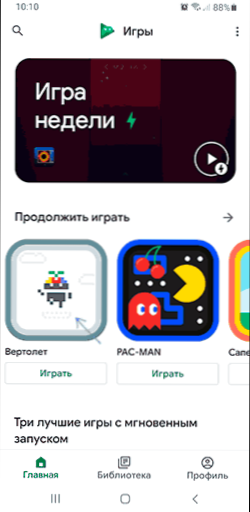
- 2117
- 156
- Ms. Marc Senger
Obstaja veliko načinov za snemanje videoposnetka z zaslona Android ali zaslona tabličnega računalnika -vgrajenih sistemov sistema, s tretjimi stranki, s prenosom slike v računalnik ali celo v ADB s pomočjo ukazne vrstice o vseh od tega v članku, kako posneti video z zaslona Android. Druga možnost je vgrajena aplikacija za igre, ki jo uporabljajo številni uporabniki in med drugim omogoča snemanje zaslona, ne samo v igrah, ampak tudi v aplikacijah ali v vmesniku Android.
V teh preprostih navodilih o snemanju zaslona Android s pomočjo igralne igre, o snemanju funkcij, dodatnih zmogljivosti in omejitvah na tej metodi.
- Pisanje funkcije videoposnetka z zaslona v igrah predvajanja
- Video navodila
Uporaba funkcije snemanja zaslona v igrah iger
Če želite posneti videoposnetek z zaslona Android v predvajanju iger, sledite naslednjim preprostim korakom:
- Zaženite aplikacijo za igro in izberite katero koli igro, ne pritisnite "Play", ampak samo kliknite ikono igre. Če ne smete posneti videoposnetka iz igre, ampak videoposnetka z zaslona (začetni zaslon in iz drugih aplikacij) igra igra.
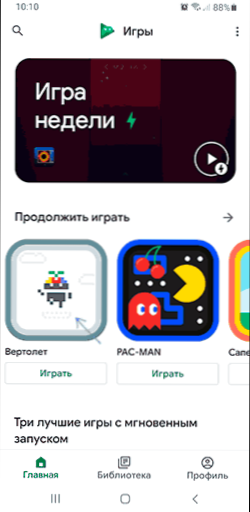
- Kliknite ikono kamere v zgornji vrstici, izberite kakovost snemanja in kliknite "Start".
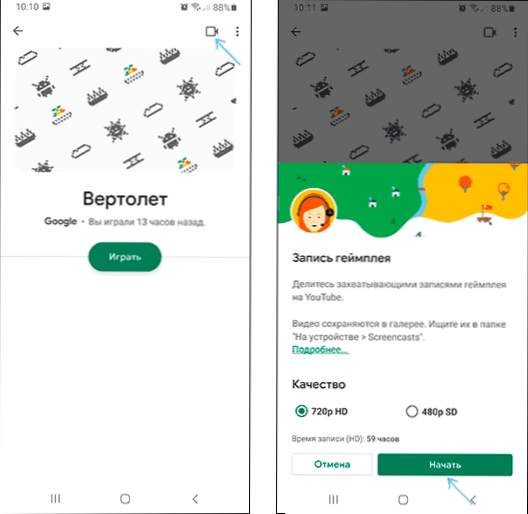
- Igra se bo samodejno zagnala, prikazano se lahko tudi obvestilo iz sistema Android, kjer morate dati dovoljenje za snemanje zaslona.
- Prikazan se bo zaslon igre, pa tudi gumbe za upravljanje snemanja in "krog", v katerem bo slika s sprednje kamere. Sprednjo kamero lahko izklopite s pritiskom na ikono kamere, mikrofon - s pritiskom na ikono mikrofona.
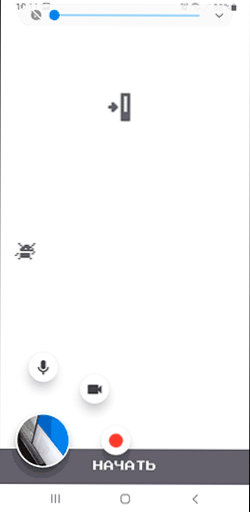
- Če igro obrnete (preklopite na začetni zaslon), gumbi za nadzor snemanja ne bodo izginili in še vedno lahko kliknemo ikono "snemanje" za snemanje videoposnetka z zaslona. Če želite dokončati snemanje, kliknite gumb za snemanje in pritisnite gumb "Stop" (kvadrat).

- Če pritisnete in držite krog s sliko videoposnetka s sprednje kamere (ali igralne plošče, če izklopimo snemanje sprednje kamere), ga lahko premaknete na katero koli priročno mesto na zaslonu. Če ga prenesete na sredino zaslona, bodo elementi nadzora snemanja izginili.
- Datoteke za snemanje zaslona so shranjene v mapi filmov \ Screencasts v notranjem pomnilniku naprave.
Uporaba posnetka zaslona v tej aplikaciji je zelo preprosta in nekaj težav, tudi novinar se ne bi smel pojaviti. Možnost snemanja videoposnetka s sprednje kamere Android je lahko tudi zanimiva hkrati s snemanjem videoposnetka.
Toda, kot bi lahko opazili, obstaja omejitev kakovosti posnetega videoposnetka - le 720p, in to ni odvisno od resnične ločljivosti zaslona vaše naprave ali njegove zmogljivosti. Za številne namene je to povsem dovolj, toda če potrebujete zapis v izvirni ločljivosti, morate uporabiti druge metode, povezava do navodila je podana na začetku tega članka.
Video navodila
To zaključim. Mimogrede, v okviru obravnavane teme je gradivo lahko zanimive nenavadne metode za uporabo Android telefona ali tabličnega računalnika.
- « Povezava na spletnem mestu ni popolnoma zaščitena - kaj je in kako ga popraviti
- Wi-Fi omrežni varnostni ključ, kaj je in kako to ugotoviti? »

